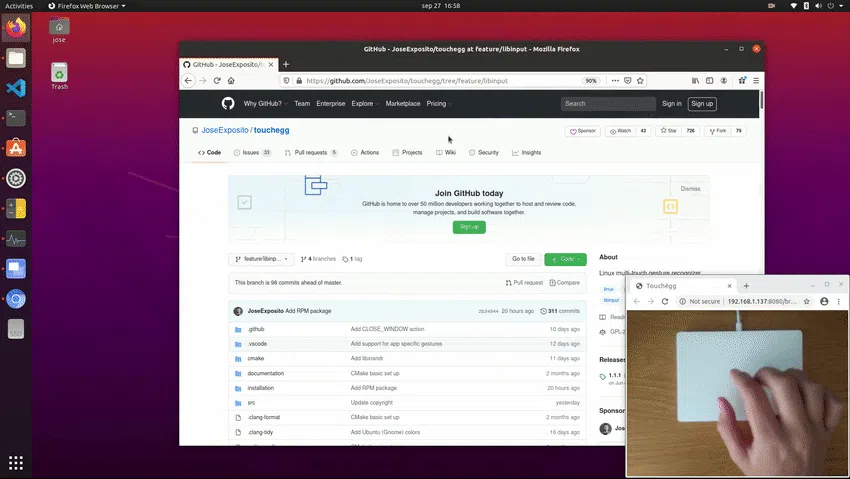
Touchegg, um reconhecedor de gestos multitoque para Linux que foi lançado pela primeira vez em 2011 e que não é atualizado há anos, foi completamente reescrito cerca de 2 meses atrás "para incorporar as novas tecnologias que estão disponíveis hoje no desktop Linux". Desde então, houve três outras versões que adicionaram novos recursos junto com correções de bugs.
O aplicativo é executado em segundo plano, transformando os gestos multitoque que você faz no touchpad em várias ações da área de trabalho. Por exemplo, você pode minimizar uma janela deslizando para baixo usando 3 dedos, beliscar usando 2 dedos para aumentar o zoom, etc.
Este é um vídeo de demonstração gravado pelo desenvolvedor Touchegg (a imagem acima, os créditos também vão para o desenvolvedor):

Todos os gestos suportados são configuráveis, mas não há interface gráfica do usuário, portanto, para ajustar o aplicativo, você deve editar um arquivo de configuração. Se você estiver procurando por um aplicativo GUI de gestos do touchpad do Linux (Gtk), verifique Gestures. Ou você pode usar uma GUI de terceiros para Touchegg, como Touchegg-gce.
Desde a reescrita, Touchegg adicionou suporte para libinput e pode usar gestos multi-touch de deslizar e pinçar com as seguintes ações:
Os gestos podem ser globais (para todos aplicações) ou para aplicações específicas.
Vale a pena mencionar que em touchpads, os gestos de deslizar são executados quando um mínimo de três ou mais dedos são movidos de forma síncrona na mesma direção. O mínimo de dedos para deslizar em telas sensíveis ao toque é dois. Quanto aos gestos de pinça, eles são executados quando dois ou mais dedos estão localizados no touchpad e estão alterando a distância relativa entre si (beliscar) ou estão mudando o ângulo relativo (girar).
Você também pode gostar de: Como vincular botões do mouse a teclas ou comandos do teclado (Linux usando X11)
O aplicativo também adicionou animações, para que os gestos não pareçam mais um atalho. Essas animações devem ser suaves mesmo em dispositivos com recursos limitados, como o Raspberry Pi 4.
Ainda outro recurso adicionado recentemente é o suporte para telas sensíveis ao toque. Agora você pode usar os gestos de pinçar e deslizar na tela sensível ao toque com a ajuda de Touchegg.
Também vale a pena notar que Gala, o gerenciador de janelas e composição padrão do Elementary OS baseado em libmutter, terá suporte a gestos multitoque integrando Touchegg.
A página de lançamentos do Touchegg GitHub tem binários DEB (para Debian, Ubuntu, Linux Mint, Pop!_OS, Zorin OS, etc.) e RPM (Fedora, Red Hat, CentOS, etc.) para download. Também há um pacote Arch Linux disponível em AUR, embora esteja um pouco desatualizado no momento em que estou escrevendo este artigo.
Depois de instalar o Touchegg, reinicie o sistema ou execute touchegg em uma janela de terminal (para que o cliente Touchegg se conecte ao daemon) e experimente alguns gestos. O cliente Touchegg é adicionado automaticamente na inicialização, portanto, nas reinicializações subsequentes, ele deve iniciar automaticamente.
Para configurar Touchegg, copie seu arquivo de configuração global para o diretório de configuração do usuário:
mkdir -p ~/.config/toucheggcp /usr/share/touchegg/touchegg.conf ~/.config/touchegg/
Em seguida, abra ~/.config/touchegg/touchegg.conf com um editor de texto e edite as configurações do aplicativo e os gestos/ações para atender às suas necessidades.
Esse post foi traduzido do site LinuxUprising.com pela rtland.team.

Confira a versão original desse post em inglês:
Assign Actions To Touchpad Gestures On Linux With Touchegg